Pomocí Editoru CUI lze řídit zobrazení panelu nástrojů Rychlý přístup, karet a panelů pásu karet, palet nástrojů, panelů nástrojů a rozevíracích nabídek.
Zobrazení editoru Upravit uživatelské rozhraní (CUI)
- Klikněte na

 . Hledat
. Hledat
Zobrazení panelu nástrojů Rychlý přístup
- Na kartě Vlastní v podokně Uživatelské úpravy: <název souboru> klikněte na znaménko plus (+) vedle uzlu Pracovní prostory. Tento uzel se rozbalí.
- Vyberte pracovní prostor, který chcete změnit.
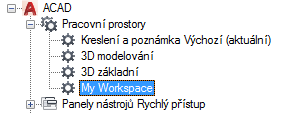
- V podokně Obsah pracovního prostoru klikněte na tlačítko Upravit pracovní prostor.
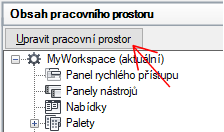
- V podokně Uživatelské úpravy: <název souboru> klikněte na znaménko plus (+) vedle uzlu Panely nástrojů Rychlý přístup. Tento uzel se rozbalí.
- Klikněte na zaškrtávací políčko vedle panelu nástrojů Rychlý přístup, který chcete do pracovního prostoru přidat.

- V podokně Obsah pracovního prostoru klikněte na tlačítko Hotovo.
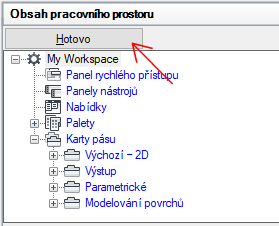 Poznámka: Zkontrolujte, zda je pracovní prostor nastaven jako aktuální, aby se změny zobrazily.
Poznámka: Zkontrolujte, zda je pracovní prostor nastaven jako aktuální, aby se změny zobrazily. - Klikněte na tlačítko Použít.
Zobrazení panelu nástrojů Rychlý přístup nad nebo pod pásem karet
- Na kartě Vlastní v podokně Uživatelské úpravy: <název souboru> klikněte na znaménko plus (+) vedle uzlu Pracovní prostory. Tento uzel se rozbalí.
- Vyberte pracovní prostor, který chcete změnit.
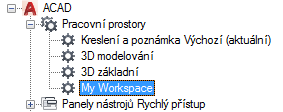
- V podokně Obsah pracovního prostoru vyberte uzel Panel nástrojů Rychlý přístup.
- V podokně Vlastnosti klikněte na pole Orientace a v rozevíracím seznamu vyberte možnost Nad pásem karet nebo Pod pásem karet.
- Klikněte na tlačítko Použít.
Zobrazení karty na pásu karet
- Na kartě Vlastní v podokně Uživatelské úpravy: <název souboru> klikněte na znaménko plus (+) vedle uzlu Pracovní prostory. Tento uzel se rozbalí.
- Vyberte pracovní prostor, který chcete změnit.
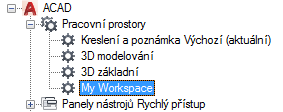
- V podokně Obsah pracovního prostoru klikněte na tlačítko Upravit pracovní prostor.
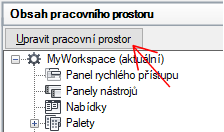
- V podokně Uživatelské úpravy: <název souboru> klikněte na znaménko plus (+) vedle uzlu Karty pásu. Tento uzel se rozbalí.
- Klikněte na zaškrtávací políčka vedle jednotlivých karet pásu, které chcete přidat do pracovního prostoru.

- V podokně Obsah pracovního prostoru klikněte na tlačítko Hotovo.
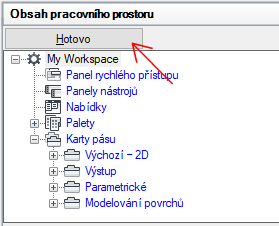 Poznámka: Zkontrolujte, zda je pracovní prostor nastaven jako aktuální, aby se změny zobrazily.
Poznámka: Zkontrolujte, zda je pracovní prostor nastaven jako aktuální, aby se změny zobrazily. - Klikněte na tlačítko Použít.
Přemístění karty na pásu karet
- Na kartě Vlastní v podokně Uživatelské úpravy: <název souboru> klikněte na znaménko plus (+) vedle uzlu Pracovní prostory. Tento uzel se rozbalí.
- Vyberte pracovní prostor s kartou pásu, kterou chcete přemístit.
- V podokně Obsah pracovního prostoru klikněte na značku plus (+) vedle uzlu Karty pásu.
- Přetáhněte kartu pásu na nové místo.

Vodorovný pruh ukazuje nové umístění karty pásu.
- Jakmile se vodorovný pruh nachází v místě, kam chcete kartu pásu vložit, uvolněte tlačítko ukazovacího zařízení.
Poznámka: Zkontrolujte, zda je pracovní prostor nastaven jako aktuální, aby se změny zobrazily.
- Klikněte na tlačítko Použít.
Přemístění panelu na kartě pásu
- Na kartě Vlastní v podokně Uživatelské úpravy: <název souboru> klikněte na znaménko plus (+) vedle uzlu Pracovní prostory. Tento uzel se rozbalí.
- Vyberte pracovní prostor, který chcete změnit.
- V podokně Obsah pracovního prostoru klikněte na značku plus (+) vedle uzlu Karty pásu.
- Klikněte na znaménko plus (+) vedle karty pásu s panelem, který chcete přemístit a rozbalit.
- Přetáhněte panel pásu karet na nové místo.
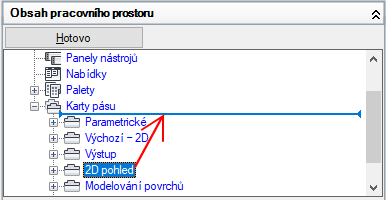
Vodorovný pruh ukazuje nové umístění panelu pásu karet.
- Jakmile se vodorovný pruh nachází v místě, kam chcete panel pásu karet vložit, uvolněte tlačítko ukazovacího zařízení.
Poznámka: Zkontrolujte, zda je pracovní prostor nastaven jako aktuální, aby se změny zobrazily.
- Klikněte na tlačítko Použít.
Řízení zobrazení karet pásu na pásu karet
- Na kartě Vlastní v podokně Uživatelské úpravy: <název souboru> klikněte na znaménko plus (+) vedle uzlu Pracovní prostory. Tento uzel se rozbalí.
- Vyberte pracovní prostor s kartou pásu, kterou chcete změnit.
- V podokně Obsah pracovního prostoru klikněte na značku plus (+) vedle uzlu Karty pásu.
- Vyberte kartu pásu, kterou chcete změnit.
- V podokně Vlastnosti proveďte některou z následujících akcí:
- V poli Zobrazit vyberte možnost (Ano nebo Ne), která řídí výchozí stav zobrazení karty pásu.
- V poli Skupina palet nástrojů vyberte jednu z uvedených skupin palet nástrojů, která bude asociována s kartou pásu karet.
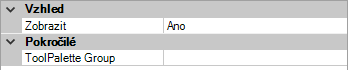
- Klikněte na tlačítko Použít.
Řízení zobrazení panelů na kartě pásu
- Na kartě Vlastní v podokně Uživatelské úpravy: <název souboru> klikněte na znaménko plus (+) vedle uzlu Pracovní prostory. Tento uzel se rozbalí.
- Vyberte pracovní prostor s kartou pásu, na které chcete změnit vlastnosti panelů pásu karet.
- V podokně Obsah pracovního prostoru klikněte na značku plus (+) vedle uzlu Karty pásu.
- Klikněte na znaménko plus (+) vedle karty pásu, na které chcete změnit vlastnosti panelů pásu karet.
- Vyberte panel pásu karet, který chcete změnit.
- V podokně Vlastnosti proveďte některou z následujících akcí:
- V poli Zobrazit vyberte možnost (Ano nebo Ne), která řídí výchozí stav zobrazení panelu pásu karet.
- V poli Orientace vyberte možnost (Ukotveno nebo Plovoucí), kterou řídíte stav ukotvení panelu pásu karet.
- V poli Pořadí změn velikosti panelů zadejte hodnotu k určení pořadí změny velikosti panelu pásu karet mezi jeho sousedy při změně velikosti celého pásu karet.

- Klikněte na tlačítko Použít.
Přiřazení skupiny palet nástrojů ke kartě pásu karet
- Na příkazovém řádku zadejte příkaz npalety.
- Klikněte na

 . Hledat
. Hledat
- Na kartě Vlastní v podokně Uživatelské úpravy: <název souboru> klikněte na znaménko plus (+) vedle uzlu Pracovní prostory. Tento uzel se rozbalí.
- Vyberte pracovní prostor s kartou pásu, ke které chcete přiřadit skupinu palet nástrojů.
- V podokně Obsah pracovního prostoru klikněte na značku plus (+) vedle uzlu Karty pásu.
- Vyberte kartu pásu, ke které chcete přiřadit skupinu palet nástrojů.
- V podokně Vlastnosti klikněte pod položkou Pokročilé na rozevírací seznam Skupina palet nástrojů a vyberte skupinu palet nástrojů, kterou chcete přiřadit ke kartě pásu karet.
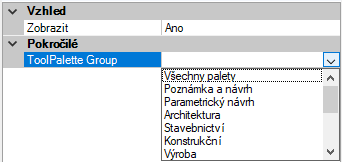 Poznámka: Než bude možné přiřadit skupinu palet nástrojů ke kartě pásu, je třeba zobrazit okno Palety nástrojů.
Poznámka: Než bude možné přiřadit skupinu palet nástrojů ke kartě pásu, je třeba zobrazit okno Palety nástrojů. - Klikněte na tlačítko Použít.
Zobrazení palety
- Na kartě Vlastní v podokně Uživatelské úpravy: <název souboru> klikněte na znaménko plus (+) vedle uzlu Pracovní prostory. Tento uzel se rozbalí.
- Vyberte pracovní prostor, který chcete změnit.
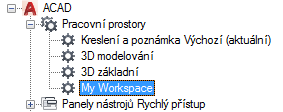
- V podokně Obsah pracovního prostoru klikněte na znaménko plus (+) vedle uzlu Palety. Položka se rozbalí.
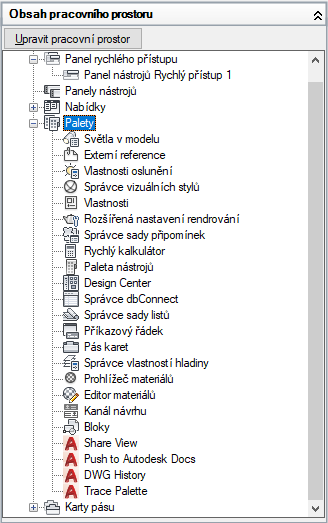
- Vyberte paletu, kterou chcete zobrazit.
- V podokně Vlastnosti v nabídce Vzhled v poli Zobrazit klikněte na rozevírací seznam a vyberte možnost Zobrazit.
- Klikněte na tlačítko Použít.
Zobrazení panelů nástrojů
- Na kartě Vlastní v podokně Uživatelské úpravy: <název souboru> klikněte na znaménko plus (+) vedle uzlu Pracovní prostory. Tento uzel se rozbalí.
- Vyberte pracovní prostor, který chcete změnit.
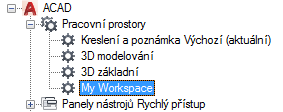
- V podokně Obsah pracovního prostoru klikněte na tlačítko Upravit pracovní prostor.
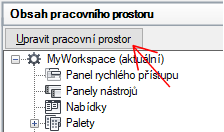
- V podokně Uživatelské úpravy: <název souboru> klikněte na znaménko plus (+) vedle uzlu Panely nástrojů. Tím se tento uzel rozbalí.
- Klikněte na zaškrtávací políčka vedle jednotlivých panelů nástrojů, které chcete přidat do pracovního prostoru.
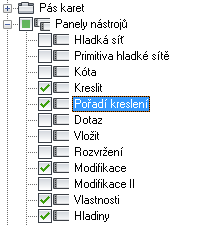
- V podokně Obsah pracovního prostoru klikněte na tlačítko Hotovo.
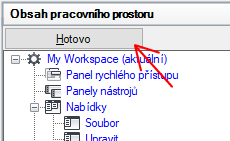 Poznámka: Zkontrolujte, zda je pracovní prostor nastaven jako aktuální, aby se změny zobrazily.
Poznámka: Zkontrolujte, zda je pracovní prostor nastaven jako aktuální, aby se změny zobrazily. - Klikněte na tlačítko Použít.
Změna vlastností panelu nástrojů
- Na kartě Vlastní v podokně Uživatelské úpravy: <název souboru> klikněte na pracovní prostor obsahující panel nástrojů, který chcete upravit.
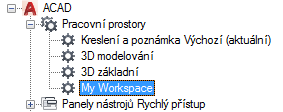
- V podokně Obsah pracovního prostoru klikněte na znaménko plus (+) vedle uzlu Panely nástrojů. Tento uzel se rozbalí.
- Vyberte panel nástrojů, který chcete změnit.
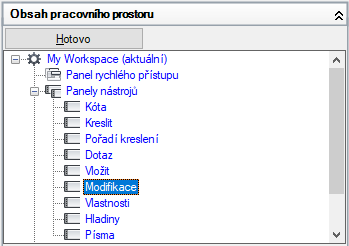
- V podokně Vlastnosti proveďte některou z následujících akcí:
- V poli Orientace vyberte požadovanou možnost (Plovoucí, Nahoře, Dole, Vlevo nebo Vpravo).
- Do pole Výchozí umístění X zadejte hodnotu. Hodnota 0 znamená umístění panelu nástrojů u levého okraje obrazovky. Čím je hodnota čísla vyšší, tím dále od levého okraje je panel nástrojů umístěn. (K dispozici, pouze když je možnost Orientace nastavena na Plovoucí.)
- Do pole Výchozí umístění Y zadejte hodnotu. Hodnota 0 znamená umístění panelu nástrojů u horního okraje obrazovky. Čím je hodnota čísla vyšší, tím dále od horního okraje je panel nástrojů umístěn. (K dispozici, pouze když je možnost Orientace nastavena na Plovoucí.)
- Do pole Řádky zadejte počet. Zadejte počet řádků, do kterých se zalomí tlačítka na panelu nástrojů, pokud je to možné. Výchozí hodnota je 0. (K dispozici, pouze když je možnost Orientace nastavena na Plovoucí.)
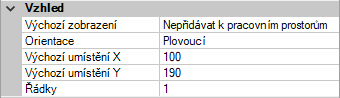
- Klikněte na tlačítko Použít.
Zobrazení nabídek
- Na kartě Vlastní v podokně Uživatelské úpravy: <název souboru> klikněte na znaménko plus (+) vedle uzlu Pracovní prostory. Tento uzel se rozbalí.
- Vyberte pracovní prostor, který chcete změnit.
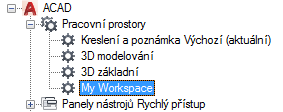
- V podokně Obsah pracovního prostoru klikněte na tlačítko Upravit pracovní prostor.
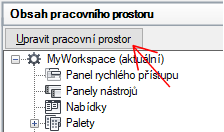
- V podokně Uživatelské úpravy: <název souboru> klikněte na znaménko plus (+) vedle uzlu Nabídky. Tím se tento uzel rozbalí.
- Klikněte na zaškrtávací políčka vedle jednotlivých nabídek, které chcete přidat do pracovního prostoru.
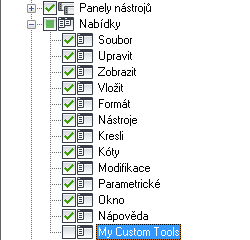
- V podokně Obsah pracovního prostoru klikněte na tlačítko Hotovo.
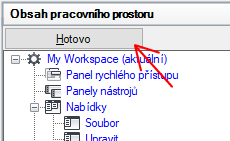 Poznámka: Zkontrolujte, zda je pracovní prostor nastaven jako aktuální, aby se změny projevily.
Poznámka: Zkontrolujte, zda je pracovní prostor nastaven jako aktuální, aby se změny projevily. - Klikněte na tlačítko Použít.
Přemístění rozevírací nabídky na panelu nabídek
- Na kartě Vlastní v podokně Uživatelské úpravy: <název souboru> klikněte na znaménko plus (+) vedle uzlu Pracovní prostory. Tento uzel se rozbalí.
- Vyberte pracovní prostor, který chcete změnit.
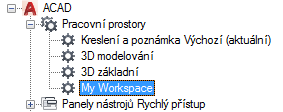
- V podokně Obsah pracovního prostoru klikněte na značku plus (+) vedle uzlu Nabídky.
- Přetáhněte rozevírací nabídku do nového umístění.
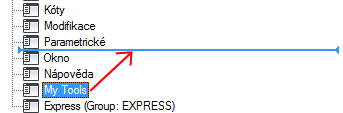
Vodorovný pruh ukazuje nové umístění rozevírací nabídky.
- Jakmile se vodorovný pruh nachází v místě, kam chcete nabídku vložit, uvolněte tlačítko ukazovacího zařízení.
Poznámka: Zkontrolujte, zda je pracovní prostor nastaven jako aktuální, aby se změny zobrazily.
- Klikněte na tlačítko Použít.
